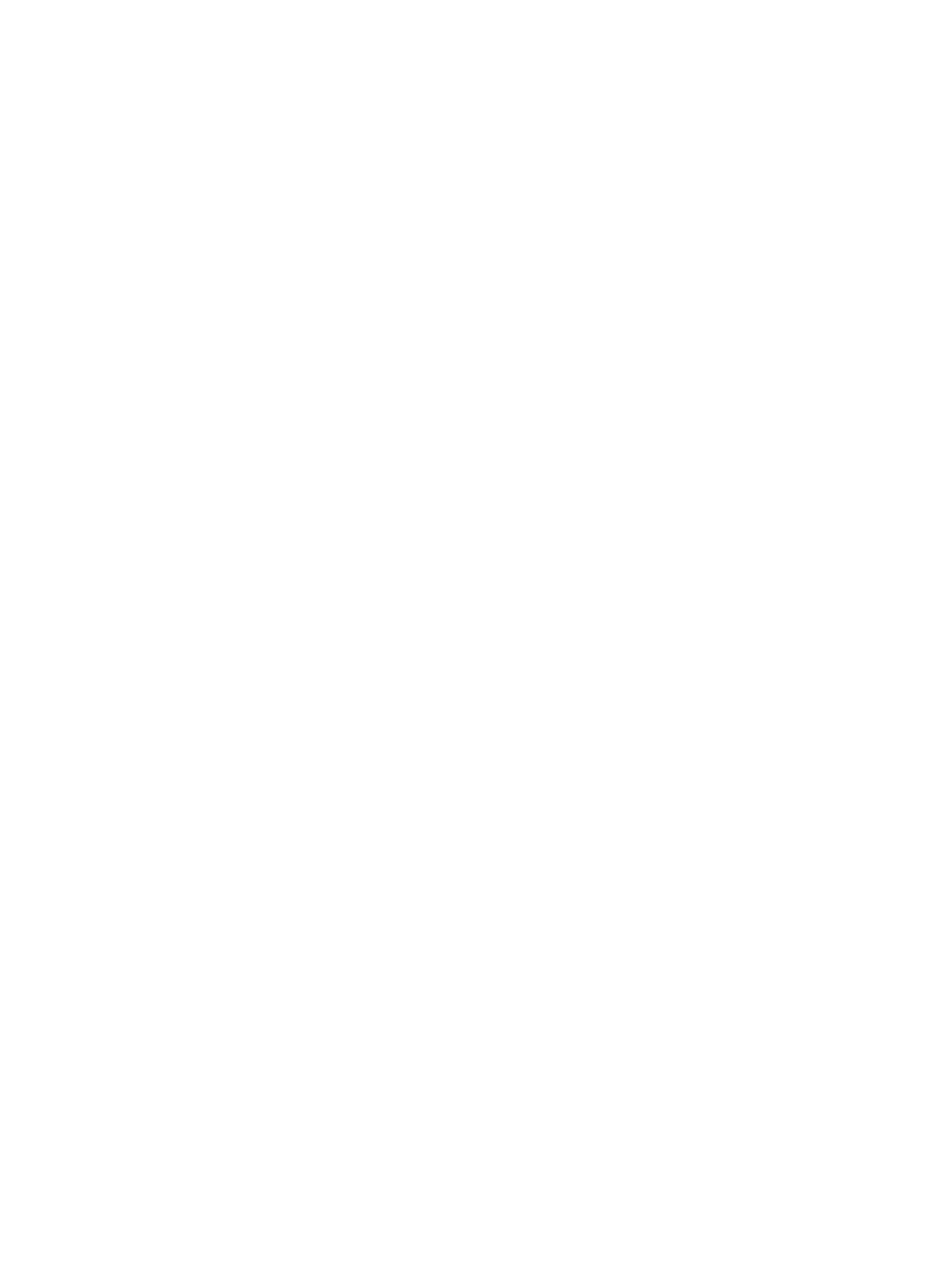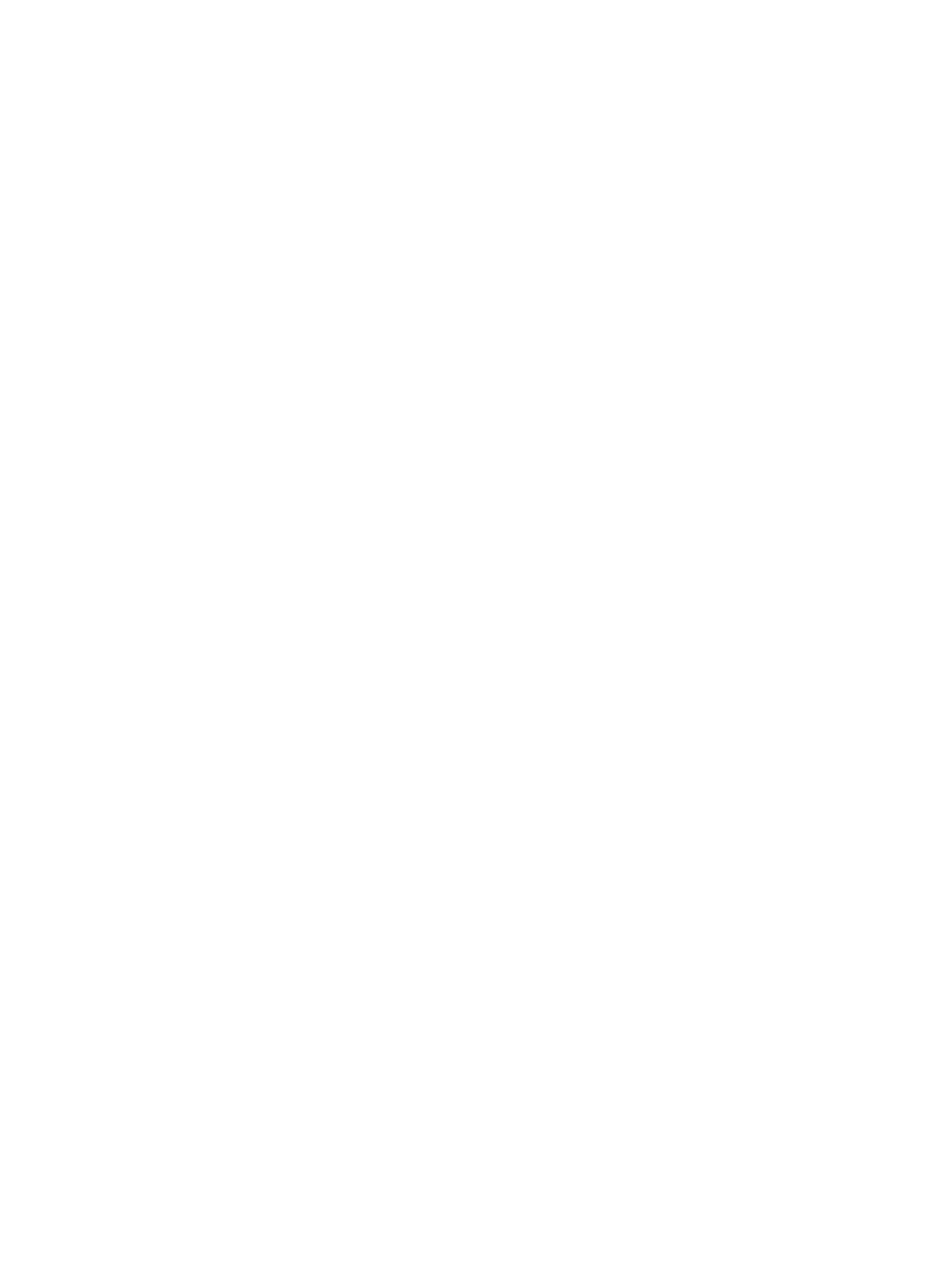
ケーブル保持ブラケット..................................................................................................................... 73
ケーブル固定ブラケットの取り外し............................................................................................. 73
ケーブル保持ブラケットの取り付け............................................................................................. 74
内蔵ストレージコントローラカード................................................................................................... 75
内蔵ストレージコントローラカードの取り外し........................................................................... 75
内蔵ストレージコントローラカードの取り付け........................................................................... 76
拡張カードと拡張カードライザー....................................................................................................... 77
拡張カードの取り付けガイドライン..............................................................................................77
拡張カードライザー 2 または 3 からの拡張カードの取り外し.................................................... 78
拡張カードライザー 2 または 3 への拡張カードの取り付け........................................................80
拡張カードライザー 1 からの拡張カードの取り外し................................................................... 80
拡張カードライザー 1 への拡張カードの取り付け........................................................................81
拡張カードライザーの取り外し.................................................................................................... 82
拡張カードライザーの取り付け.....................................................................................................87
GPU カード..........................................................................................................................................87
GPU カードの取り付けガイドライン............................................................................................87
GPU カードの取り外し..................................................................................................................87
GPU カードの取り付け..................................................................................................................88
内蔵デュアル SD モジュール.............................................................................................................. 89
内蔵 SD カードの取り外し............................................................................................................ 89
内蔵 SD カードの取り付け............................................................................................................ 89
内蔵デュアル SD モジュールの取り外し ..................................................................................... 90
内蔵デュアル SD モジュールの取り付け ......................................................................................92
ネットワークドーターカード..............................................................................................................92
ネットワークドーターカードの取り外し .....................................................................................92
ネットワークドーターカードの取り付け......................................................................................94
システムバッテリ................................................................................................................................94
システムバッテリの交換............................................................................................................... 94
電源装置ユニット................................................................................................................................ 95
ホットスペア機能.......................................................................................................................... 96
AC 電源装置ユニットの取り外し.................................................................................................. 96
AC 電源装置ユニットの取り付け.................................................................................................. 97
DC 電源装置ユニットのケーブル接続の手順............................................................................... 98
DC 電源装置ユニットの取り外し..................................................................................................99
DC 電源装置ユニットの取り付け............................................................................................... 100
システム基板..................................................................................................................................... 100
システム基板の取り外し............................................................................................................. 100
システム基板の取り付け............................................................................................................. 102
Trusted Platform Module .................................................................................................................105
Trusted Platform Module の取り付け ........................................................................................105
BitLocker ユーザー向け TPM の再有効化................................................................................... 106
TXT ユーザー向け TPM の再有効化............................................................................................ 106
5